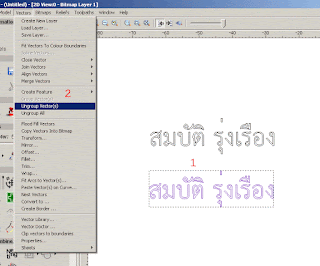มาด้วยงานที่คนทำป้าย, งานตกแต่งต้องเจองานแบบนี้ งาน 2 มิติ งานกัด เซาะร่อง 2D ตามวงกลม รูปทรงโดนัท ขนมที่มีรูตรงกลาง, จะเขียนตัวหนังสือ ซ้ำกันหลายๆครั้งบนวงกลมโดนัท
การเขียนแบบ 2D ทรงกลม เพื่อใช้กับเครื่องแกะสลัก, มินิซีเอ็นซี (MiniCNC) ระยะ หรือตัวเลข เป็นตัวอย่างศึกษา ให้ดูขั้นตอนการทำงานนะครับ
การเขียนแบบ 2D ตามรูปวงกลม สำหรับผู้เริ่มต้นด้วย ArtCAM เป็นเทคนิคง่ายๆ ท่านที่เก่งชำนาญแล้วคลิปนี้อาจไม่จำเป็น แต่ทุกคนต้องมีการเริ่มต้นครับ เราเลยจำเป็นต้องมีการเรียนพื้นฐานครับ
https://www.youtube.com/watch?v=rD9zfasrEcE
โปรแกรม ArtCAM เป็นโปรแกรมออกแบบ งานนูนสูงต่ำ และสร้าง Code สำหรับควบคุมการกัดงานของ CNC ผู้เขียนขอเล่าประสพการณ์ การเรียนรู้ เกี่ยวกับการทำงาน 3 มิติ นูนสูงต่ำเพื่อเป็นประโยชน์ต่อ สาธารณะชน และประกอบการตัดสินใจการจัดซื้อ จัดหา โปรแกรมดังกล่าวใว้ใช้งาน พอสังเขบดังนี้
-
คุณสามารถดาวน์โหลดตัวทดลองใช้งาน ได้ตามลิงค์นี้
-
คุณสามารถซื้อหา โปรแกรม ArtCAM ได้ตามลิงค์นี้ หรือติดต่อซื้อได้ที่ http://www.delcam.com/th/
การใช้โปรแกรม ArtCAM ผู้ใช้จะมีความคาดหวังสูงว่า โปรแกรมนี้จะช่วยทำงานออก แบบ 3 มิติ สำหรับงาน CNC ให้เป็นเรื่องง่าย โดยผู้ใช้ไม่ต้องทำอะไรมาก นั่นเป็นความเข้าใจที่ยังไม่ถูกต้องทั้งหมด
บทความนี้จะอธิบายหลักการการทำงาน ของโปรแกรม ArtCAM และการนำไปใช้งาน รวมถึงการ นำข้อมูลจากโปรแกรมอื่น มาใช้งานใน ArtCAM ด้วยเช่นกัน เทคนิคเหล่านี้ทำได้หลายวิธี ดังนั้นผู้ใช้จำเป็นต้องมีการฝึกฝน ทักษะเบื้องต้นมาก่อน
เทคนิคที่1
การเขียน 3D เบื้องต้น จากเส้น Vector ใน ArtCAM 9 ผู้ใช้จะต้องมีความเข้าใจเกี่ยวกับพื้นฐานเบื้องต้น เรื่องการสร้างลายเส้น 2D (Vector) มาก่อน
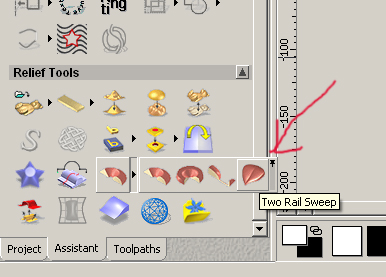
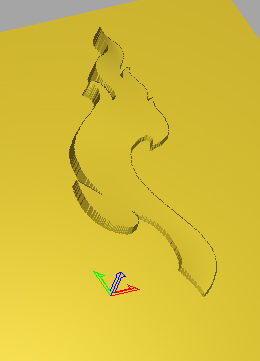
บทความนี้ยังมีเพิ่มเติม ต่อไปครับ
หากสนใจติดตาม กรุณา กด Like Facebook บ้านพันธ์มณี เพื่อติดตามข่าวสารของเรา